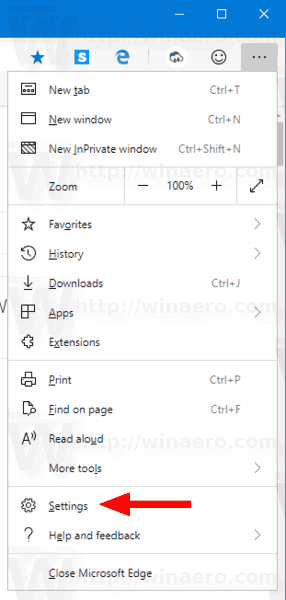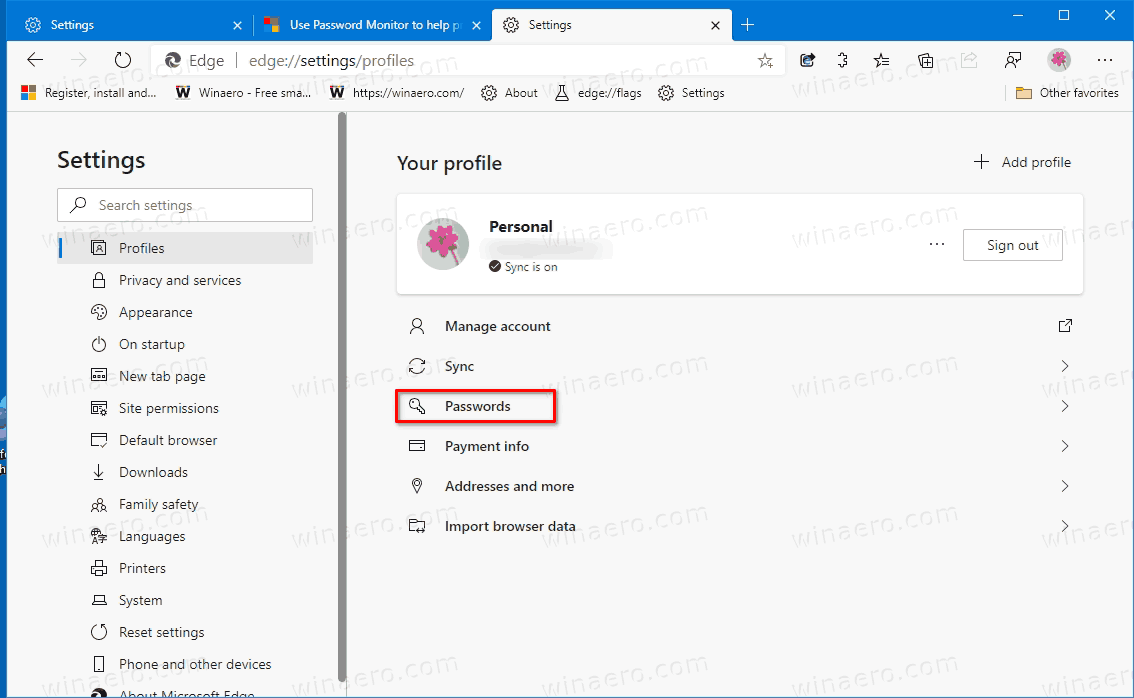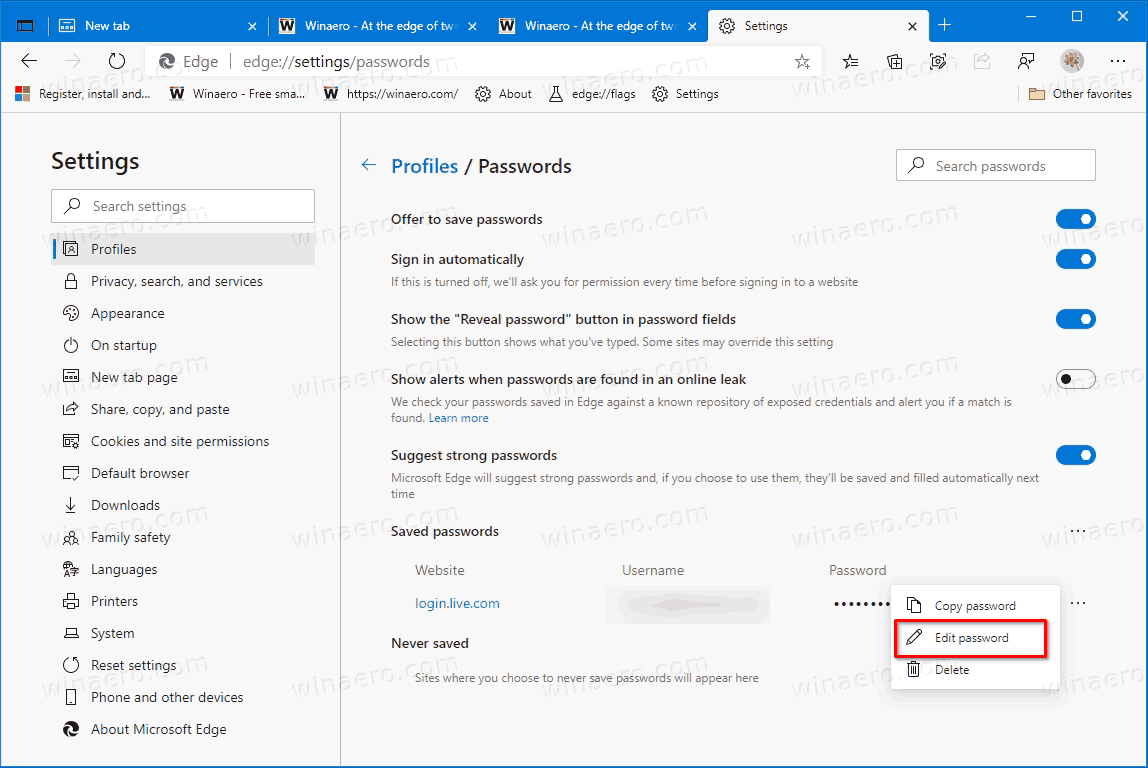Kaip redaguoti išsaugotus slaptažodžius „Microsoft Edge“
Stebimas „Google Chrome“ , „Microsoft Edge“ taip pat leidžia redaguoti išsaugotus slaptažodžius. Naršyklės komanda sujungė funkciją su „Edge“ kodu, todėl dabar ji leidžia redaguoti išsaugotus svetainių slaptažodžius.
Reklama
Kiekvieną kartą, kai įvedate tam tikrus svetainės kredencialus, „Microsoft Edge“ paprašo juos išsaugoti. Kai kitą kartą atidarysite tą pačią svetainę, jūsų naršyklė automatiškai užpildys išsaugotus kredencialus. Jei esate prisijungę prie „Edge“ naudodami „Microsoft“ paskyrą, galite sinchronizuoti ir naudoti slaptažodžius įvairiuose įrenginiuose, pvz., Asmeniniuose kompiuteriuose, planšetiniuose kompiuteriuose ir nešiojamuosiuose kompiuteriuose bei išmaniuosiuose telefonuose, kuriuose veikia „Android“, „Windows“ ir „MacOS“, nes jie bus sinchronizuojami. Atkreipkite dėmesį, kad kitose nei „Windows“ platformose gali reikėti įdiegti papildomą programinę įrangą.
Jei pakeitėte slaptažodį, turėtumėte palaukti, kol „Microsoft Edge“ pasiūlymas atnaujins slaptažodį. Dabar galite akimirksniu redaguoti rankiniu būdu, nepašalindami ir neatnaujindami išsaugotų svetainės prisijungimo duomenų.
kaip padaryti paveikslėlio koliažą
Naują parinktį galite rasti„Edge“> Nustatymai> Profiliai> Slaptažodžiai.
Parinktį jau galima naudoti „Microsoft Edge Canary“.
Norėdami redaguoti išsaugotus slaptažodžius „Microsoft Edge“,
- Atidarykite „Microsoft Edge“.
- Spustelėkite mygtuką Nustatymai (Alt + F) ir meniu pasirinkite Nustatymai.
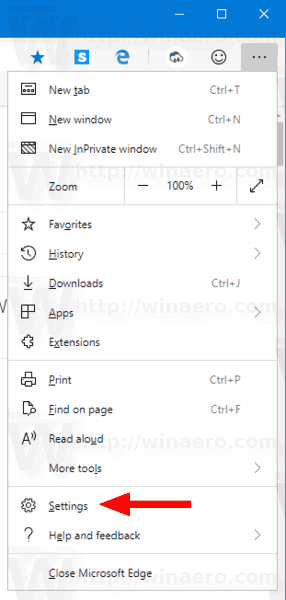
- Kairėje spustelėkiteProfiliai. Dešinėje pusėje spustelėkiteSlaptažodžiai.
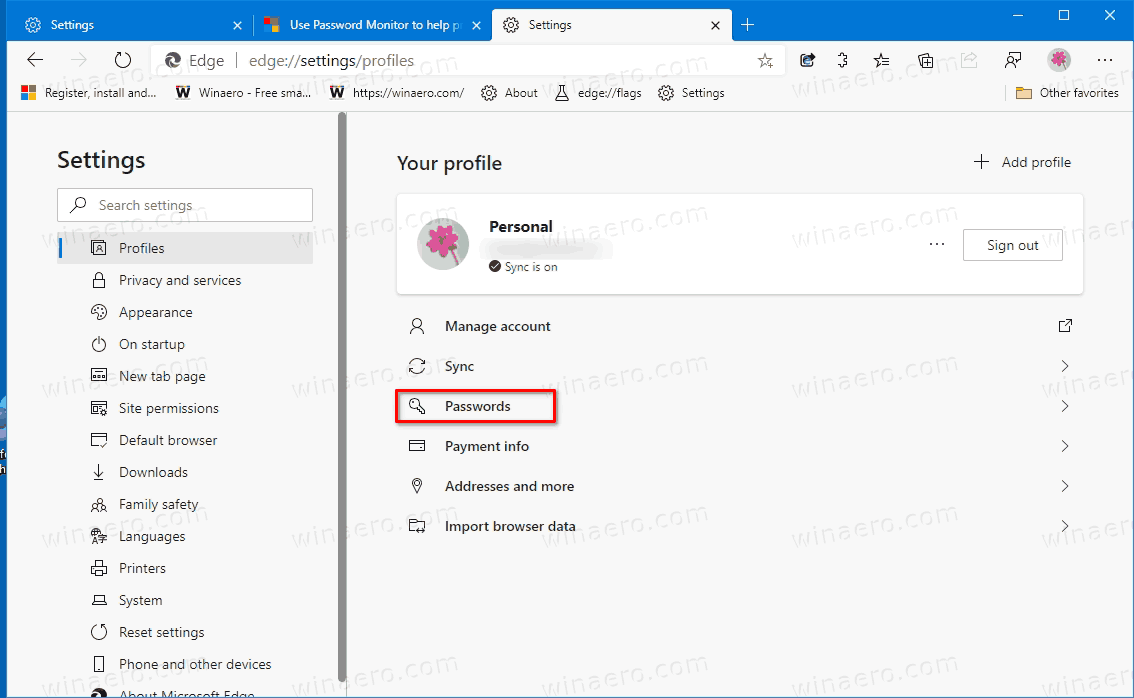
- Kitame puslapyje spustelėkite trijų taškų meniu mygtuką šalia išsaugoto slaptažodžio, kurį norite redaguoti.
- PasirinkiteRedaguoti slaptažodįmeniu.
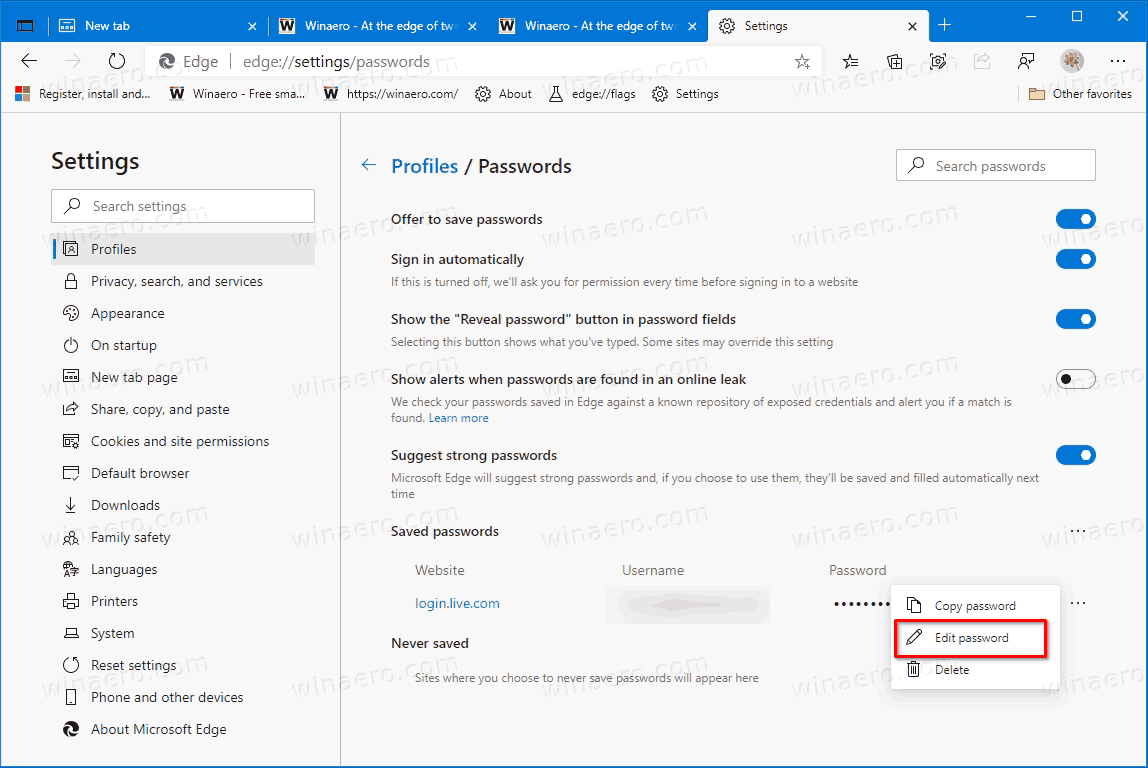
Su tavimi baigta.
Anksčiau ar vėliau ši nauja funkcija pasieks stabilią šaką.
Galimybė redaguoti išsaugotus slaptažodžius nėra tai, ko mums reikia kasdien naudoti, tačiau malonu turėti tokią funkciją tiek „Chrome“, tiek „Edge“.
langas išjungtas ekrane langai 10
Pastaba: jei nematote šios funkcijos „Edge“ naršyklėje, įsitikinkite, kad turite naujausią galimą versiją. Žiūrėkite toliau pateiktas faktines versijas.
Dabartinės „Edge“ versijos
- Stabilus kanalas: 86.0.622.38
- Beta kanalas: 86.0.622.43
- „Dev Channel“: 87.0.664,8
- Kanarų kanalas: 88.0.672.0
Atsisiųskite „Microsoft Edge“
„Insider“ iš anksto išleistą „Edge“ versiją galite atsisiųsti iš čia:
Atsisiųskite „Microsoft Edge Insider Preview“
Stabilią naršyklės versiją galite rasti šiame puslapyje:
Atsisiųskite „Microsoft Edge Stable“
ar amazon ugnies lazda reikia wifi
Pastaba: „Microsoft“ pradėjo teikti „Microsoft Edge“ „Windows“ vartotojams per „Windows Update“. Atnaujinimas yra skirtas „Windows 10“ versijos 1803 ir naujesnių versijų vartotojams ir pakeičia klasikinę „Edge“ programą, kai ji bus įdiegta. Kai naršyklė pristatytas su KB4559309 , neįmanoma jo pašalinti iš „Settings“. Patikrinkite šį sprendimą: Pašalinkite „Microsoft Edge“, jei mygtukas „Pašalinti“ yra pilkas